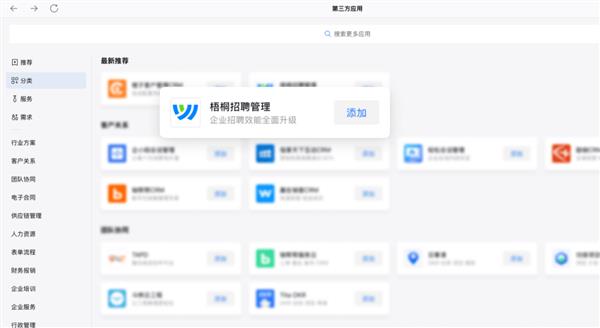尊敬的各位,我是大家熟知的小明。今日,我们将探讨那令众多人头疼的音箱与声卡连接问题。诚然,面对众多色彩斑斓的线缆和多样化的接口,情形或许令人困惑。然而,无需忧虑,跟随我的指引,定能助您轻松解决。
一、准备工作:检查你的设备
为确保操作顺利进行,请识别并核对您的音频设备接口。检查您的音箱和声卡,确认其具体接口类型。通常,音箱配备3.5mm音频、RCA或光纤接口;而声卡可能兼容USB、PCI-E或雷电接口。在操作前,先行了解这些接口信息,以避免后续不便。

请确认设备是否配备用户手册。虽多数人认为手册无用,但紧急情况下,它可能至关重要。查阅手册以确认连接指导和推荐的电缆类型。若已包含,请遵照手册操作。若未提及,请勿担忧,且续步骤查阅后续信息。
二、选择合适的线缆
明确设备接口类型后,应挑选适宜的连接线缆。市售线缆众多,涵盖3.5mm音频、RCA、光纤、USB等类型,种类繁杂。请耐心,逐一评估。
针对3.5mm接口的音响与声卡,请选择一款标准3.5mm音频线,此类线材常见且价格亲民,可在多数电子市场轻松购得。对于采用RCA接口的设备,推荐选用RCA线,虽成本略高,但音质更优,适合注重音质体验的用户。若使用光纤接口的音箱和声卡,则应选购光纤线,虽价格最高,但音质最佳,适合音频爱好者。

三、连接步骤:一步步来,别急
完成设备与线缆的准备后,即将进入连接的正式阶段。请耐心按步骤操作,确保顺利完成连接。
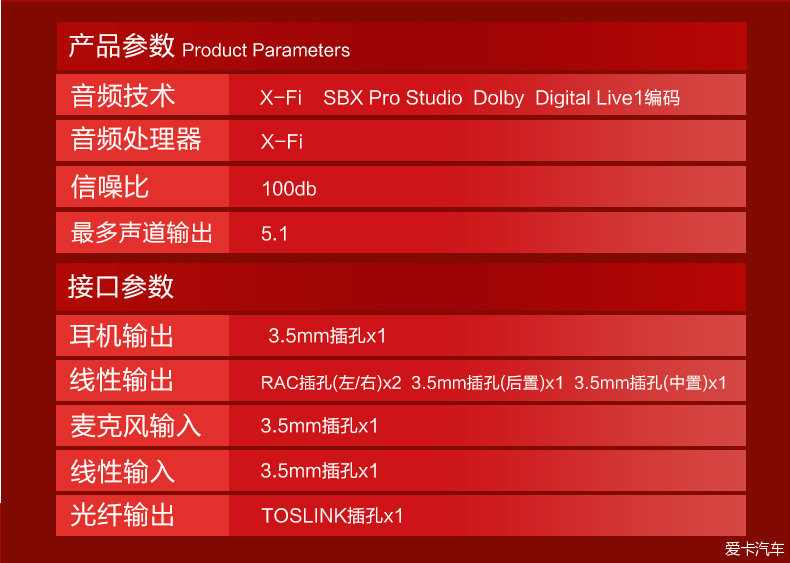
连接声卡至电脑。对于USB声卡,直接接入USB端口。若是PCI-E声卡,需拆卸机箱,将其安装于主板的PCI-E槽位。若使用雷电声卡,则接入雷电接口。安装完成后,确保稳固,避免松脱。
将音箱电源插入插座,开启电源开关。随后,识别音频接口,并将预备线缆接入相应接口。针对3.5mm音频线,接入3.5mm接口;RCA线对接RCA输入;光纤线接至光纤接口。确保连接稳固,避免松动。
四、设置声卡:让声音从声卡出来
已完成声卡与音箱的连接,然声音输出暂未正常。请耐心,后续需进行声卡设置。
访问电脑控制面板,定位至声音配置。检视播放设备列表,确认是否包含您的声卡。若未列出,请执行“添加设备”操作以识别并加入声卡。若已存在,选择该声卡并设定为默认输出设备。完成操作后,电脑声音将从声卡输出。
调整音箱音量至适宜水平,接着对电脑音量进行相应设置。确保音频输出无误后,音箱应能发出电脑声音。若音量缺失,请核实连接线缆是否妥善连接,并确认声卡配置正确。

五、常见问题:遇到问题别慌
连接音箱与声卡时,可能出现若干故障。不必焦虑,以下列出常见问题及相应的解决方案。
若接通电缆后无音频输出,请确认电缆连接是否牢固。线缆可能存在松动情况。若电缆连接无误仍无声音,请核查声卡配置,确保其为默认设备。若声卡配置正确仍无声音,请检查音箱电源是否开启,以及音量是否适宜。
遇杂音或噪音,请评估线缆状态。劣质线缆可能引发此类问题。若线缆无异常,着重检查声卡及音箱接地。接地不良亦可能造成杂音。

六、总结:轻松搞定音箱声卡连接
已掌握音箱声卡连接方法。连接过程简便,只需耐心操作,便能轻松完成。本文旨在助您顺利连接,避免遇到困扰。
七、互动时间:你的连接经验是什么?
请您提问,在连接音箱与声卡过程中是否遇到障碍?请问您有何应对策略?诚邀您于评论区分享您的经历与心得,共同提升。如您认为本文对您有益,亦请点赞及转发以支持。